Omezení použití adresáře
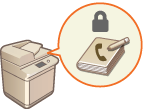
|
Úniku citlivých nebo osobních informací z adresáře můžete zabránit nastavením kódu PIN nebo tak, že zamezíte, aby se určitá místa určení v adresáři zobrazovala. Můžete také skrýt samotný Adresář. Pro zadání těchto nastavení jsou vyžadována přístupová práva administrátora (správce).
|
Nastavení kódu PIN pro adresář
Adresář je možné nastavit tak, aby při pokusu o zadání nových nebo o úpravu stávajících položek bylo po uživateli vyžadováno zadání kódu PIN. Tak lze snížit riziko provádění neoprávněných úprav adresáře. Upozornění. Přestože je pro adresář nastaven PIN, uživatel, který se přihlásí s přístupovými právy administrátora (správce) může přidávat položky a provádět změny bez předchozího zadání kódu PIN.
1
Stiskněte  (Nastav./Uložit).
(Nastav./Uložit).
 (Nastav./Uložit).
(Nastav./Uložit).2
Stiskněte <Nastavit místo určení>  <PIN adresáře>
<PIN adresáře>  <Nastavit>.
<Nastavit>.
 <PIN adresáře>
<PIN adresáře>  <Nastavit>.
<Nastavit>.3
Nastavte kód PIN pro úpravy adresáře.
Zadejte PIN a stiskněte <Potvrdit>. PIN potvrďte jeho opětovným zadáním a stiskněte <OK>.
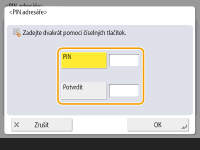

Není možné registrovat kód PIN, který se skládá ze samých nul, například 00 nebo 0000000.
Chcete-li PIN deaktivovat, stisknutím tlačítka  (Vynulovat) PIN smažte (textové pole ponechte prázdné) a stiskněte <OK>.
(Vynulovat) PIN smažte (textové pole ponechte prázdné) a stiskněte <OK>.
 (Vynulovat) PIN smažte (textové pole ponechte prázdné) a stiskněte <OK>.
(Vynulovat) PIN smažte (textové pole ponechte prázdné) a stiskněte <OK>.4
Stiskněte <OK>.

|
|
Kromě nastavení kódu PIN pro adresář lze zabezpečení zvýšit také provedením následujících operací:
Omezení zadávání nových míst určení Omezení dostupných míst určení
Zákaz faxování z počítače Omezení odesílání faxů z počítače
|
Omezení přístupu k místům určení uloženým v adresáři
Pro důležité obchodní kontakty a jiná místa určení v adresáři, u nichž nechcete, aby byla k dispozici všem uživatelům, můžete nastavit přístupové číslo. Místa určení s uloženým přístupovým číslem se zobrazí jen těm uživatelům, kteří zadají správné přístupové číslo. Funkci uložení přístupového čísla zapnete níže uvedeným postupem.

|
|
Je-li funkce uložení přístupového čísla zapnutá, uživatelé nemohou zadat místo určení s pomocí <Předchozí nastavení>.
|
 (Nastav./Uložit)
(Nastav./Uložit)  <Nastavit místo určení>
<Nastavit místo určení>  <Správa přístupových čísel adresáře>
<Správa přístupových čísel adresáře>  <Zap>
<Zap>  <OK>
<OK>Po provedení tohoto nastavení uložte přístupová čísla do adresáře.

|
|
Pro přístupové číslo můžete zadat až sedm číslic. Zadáte-li méně než sedm číslic, stroj před ně vloží nulu a uloží je.
Příklad: Zadáte-li <321>, uloží se <0000321>. Nemůžete uložit přístupové číslo složené ze samých nul <0000000>.
Zadáte-li číslo začínající nulami, například <02> nebo <002>, stroj nebude brát tyto nuly v úvahu a číslo uloží jako <0000002>, stejným způsobem, jako byste zadali pouze <2>.
|
Skrytí Adresáře
Nastavte, zda chcete skrýt Adresář a tlačítka rychlé volby. Můžete zadat samostatná nastavení pro faxování, stejně jako pro skenování a odesílání.
Skrytí faxového Adresáře a tlačítek rychlé volby
 (Nastav./Uložit)
(Nastav./Uložit)  <Nastavení funkcí>
<Nastavení funkcí>  <Odeslat>
<Odeslat>  <Nastavení faxu>
<Nastavení faxu>  <Omezit použití adresáře>
<Omezit použití adresáře>  <Zap>
<Zap>  <OK>
<OK>Skrytí Adresáře pro skenování a odesílání a tlačítek rychlé volby.
 (Nastav./Uložit)
(Nastav./Uložit)  <Nastavení funkcí>
<Nastavení funkcí>  <Odeslat>
<Odeslat>  <Běžná nastavení>
<Běžná nastavení>  <Omezit použití adresáře>
<Omezit použití adresáře>  <Zap>
<Zap>  <OK>
<OK>